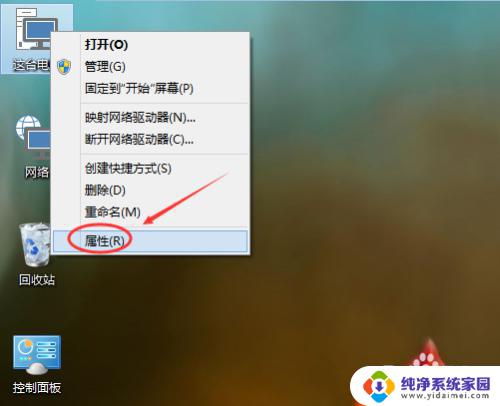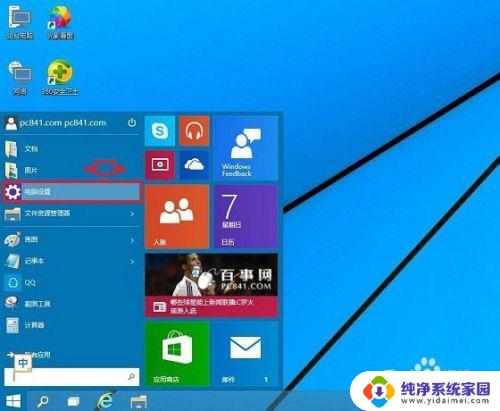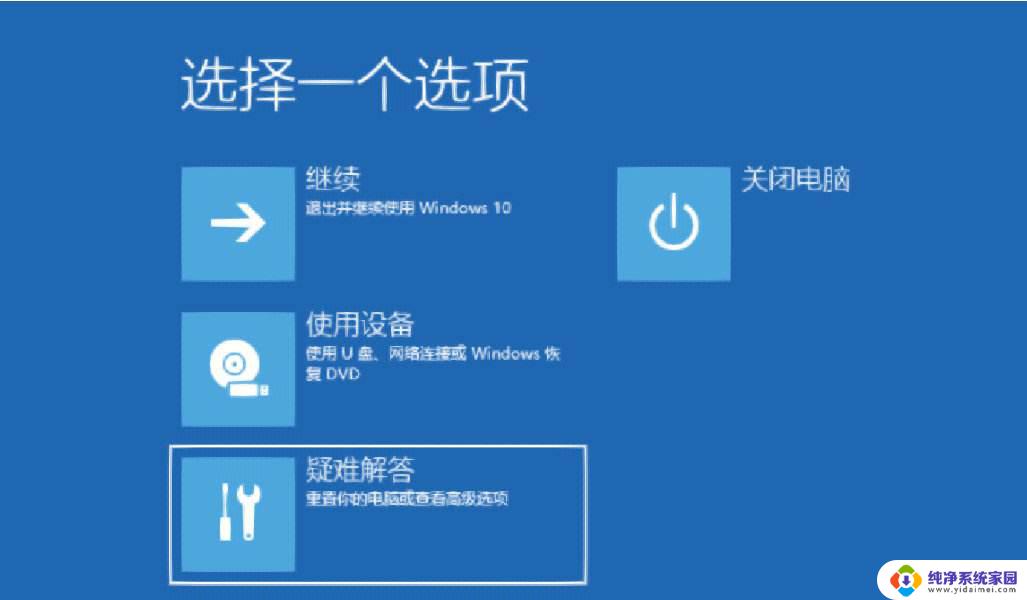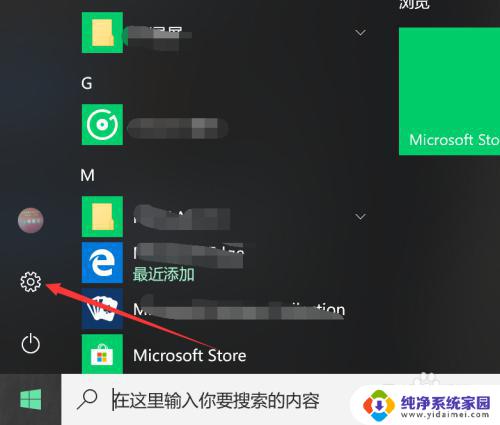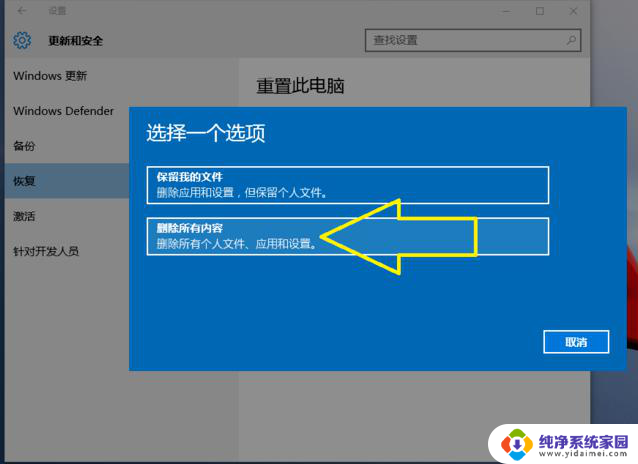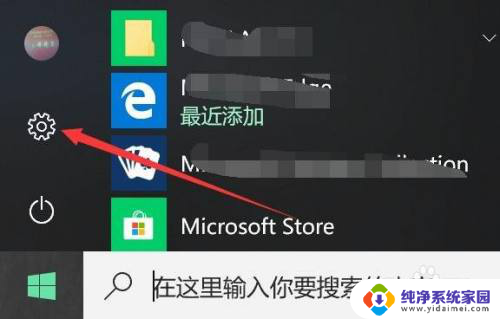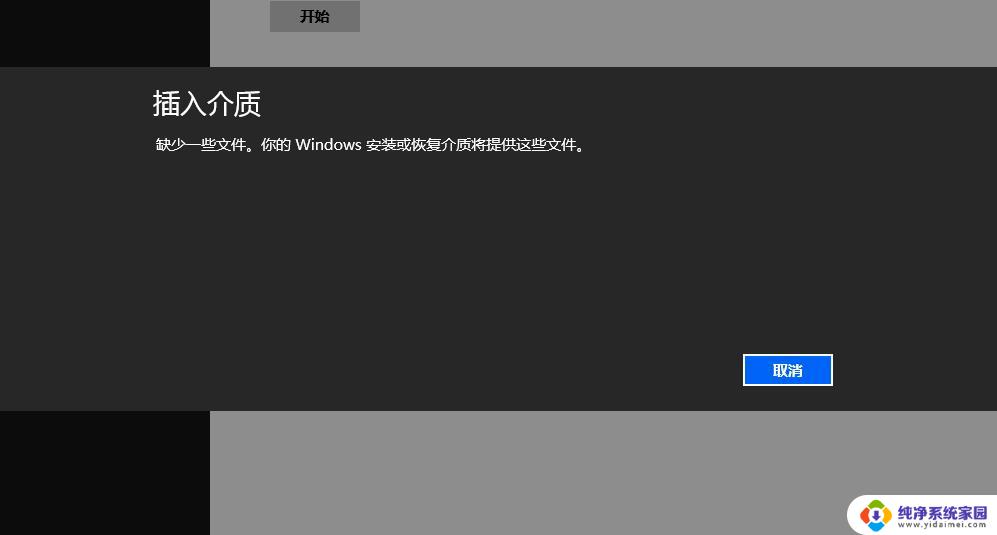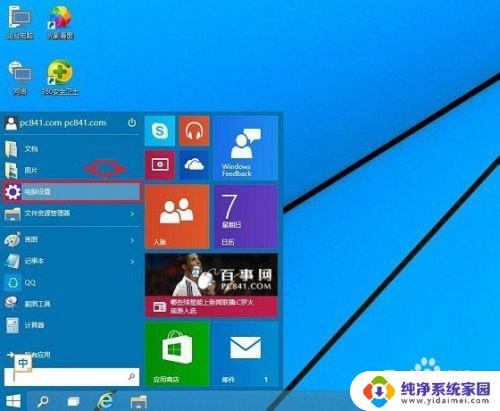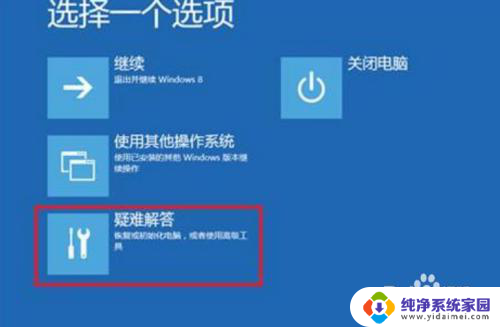华为win10怎么恢复出厂设置 win10笔记本电脑如何还原系统设置
更新时间:2024-03-17 12:48:02作者:xiaoliu
华为win10笔记本电脑如何恢复出厂设置?当我们的电脑遇到系统故障或个人数据混乱时,恢复出厂设置是一个有效的解决方法,华为win10笔记本电脑提供了简便的操作步骤,让用户能够轻松还原系统设置。通过此功能,我们可以将电脑恢复到初始状态,清除所有个人数据和设置,让电脑焕然一新。无论是为了解决问题还是为了提高电脑的性能,恢复出厂设置都是一个值得考虑的选项。接下来让我们一起探索华为win10笔记本电脑如何进行系统还原的详细步骤吧。

具体步骤如下:
1.电脑开机进入系统后,我们按快捷键 Win+I 打开设置界面,然后选择更新和安全;
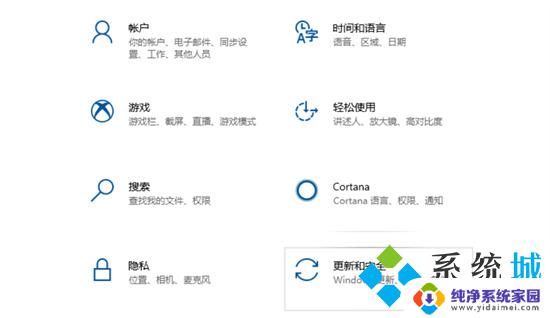
2.出现的设置界面,我们点击左侧的恢复选项。然后选择右侧的重置此电脑;
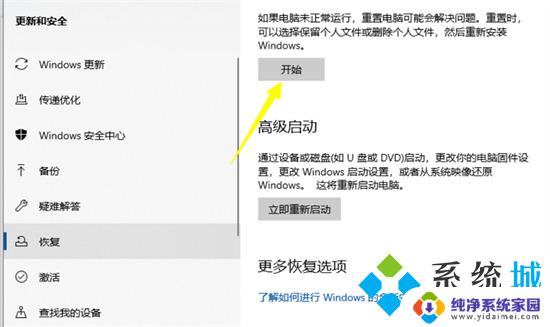
3.出现的弹窗中,我们选择 删除所用内容,请注意,在操作前请把系统盘上面的资料备份好;
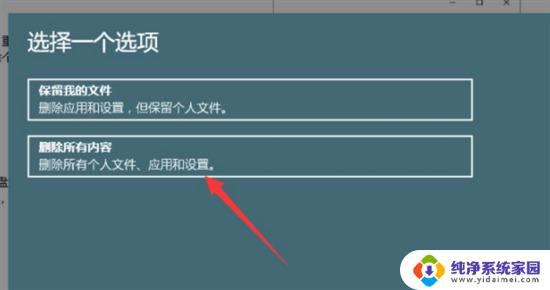
4.等待安装完成就可以恢复原厂设置。
以上就是华为win10怎么恢复出厂设置的全部内容,如果你遇到了这个问题,不妨试试以上方法来解决,希望对大家有所帮助。